如何将下载的软件快捷方式放到桌面 怎样在桌面上创建软件的快捷方式
更新时间:2023-07-20 18:05:12作者:yang
在如今数字化的时代,我们几乎每天都在使用各种软件来提高工作效率和满足日常生活需求,有时候我们可能会遇到一个问题:如何将下载的软件快捷方式放到桌面?或者我们是否可以在桌面上创建软件的快捷方式?这些问题可能会让一些新手用户感到困惑。不用担心本文将为您详细介绍如何轻松地实现这两个操作,让您在桌面上轻松管理和访问您最常用的软件。接下来让我们一起来了解吧!
解决方法:
1、在电脑桌面点击左下角【开始】按钮;
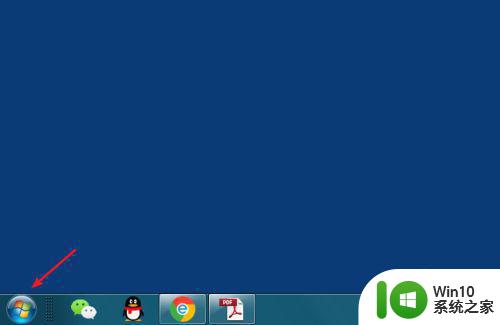
2、接着点击【所有程序】;
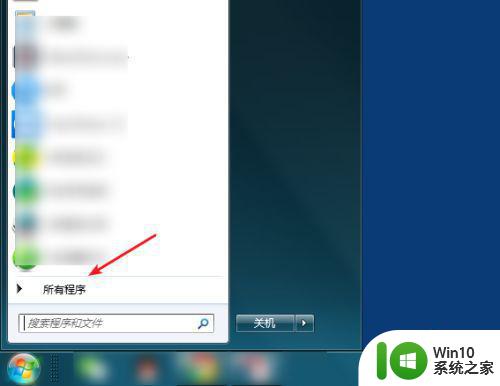
3、在所有程序中点击文件夹;
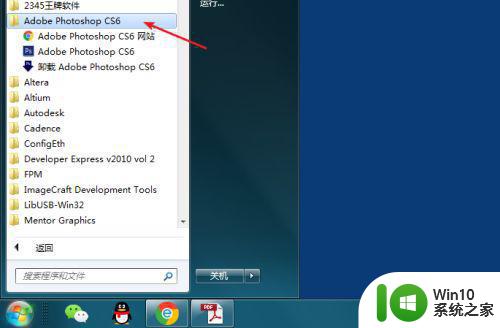
4、打开文件夹后,右击程序--【发送到】--【桌面快捷方式】;
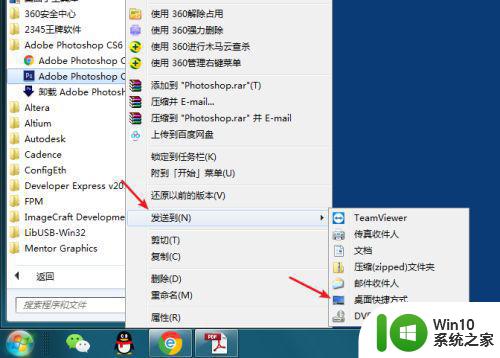
5、返回电脑桌面,即可看到快捷方式。
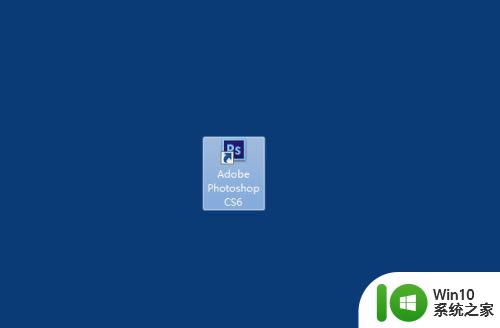
以上就是在桌面创建软件快捷方式的全部步骤,如果您遇到了类似的情况,可以参照本文提到的方法进行处理,希望这篇指南对您有所帮助。
如何将下载的软件快捷方式放到桌面 怎样在桌面上创建软件的快捷方式相关教程
- 电脑的软件怎么在桌面创建快捷方式 怎么将电脑软件添加到桌面快捷方式
- 软件怎么创建桌面快捷方式 怎么创建桌面快捷图标
- 怎样将应用程序快捷方式添加到桌面 如何在桌面上放置软件的快捷方式
- 如何建立应用快捷方式到桌面 如何创建快捷方式到桌面
- wps如何在桌面生成快捷方式 wps桌面快捷方式如何创建
- 创建网页快捷方式到桌面的解决方法 如何在桌面上创建网页快捷方式
- 电脑如何创建快捷方式到桌面 怎么快速创建桌面快捷方式
- xp系统中如何禁止在桌面创建快捷方式 xp系统如何禁止用户在桌面创建程序快捷方式
- 网页创建桌面快捷方式如何改别的浏览器 怎样将一个网页设置为桌面快捷方式
- 如何在电脑上创建快捷方式 怎么在电脑桌面创建快捷方式
- 如何新建删除U盘的快捷方式?快速拔取U盘的最佳方法 如何在桌面上新建U盘的快捷方式
- win8系统在桌面创建关机快捷键的技巧 如何在win8系统桌面上创建关机快捷键
- U盘装机提示Error 15:File Not Found怎么解决 U盘装机Error 15怎么解决
- 无线网络手机能连上电脑连不上怎么办 无线网络手机连接电脑失败怎么解决
- 酷我音乐电脑版怎么取消边听歌变缓存 酷我音乐电脑版取消边听歌功能步骤
- 设置电脑ip提示出现了一个意外怎么解决 电脑IP设置出现意外怎么办
电脑教程推荐
- 1 w8系统运行程序提示msg:xxxx.exe–无法找到入口的解决方法 w8系统无法找到入口程序解决方法
- 2 雷电模拟器游戏中心打不开一直加载中怎么解决 雷电模拟器游戏中心无法打开怎么办
- 3 如何使用disk genius调整分区大小c盘 Disk Genius如何调整C盘分区大小
- 4 清除xp系统操作记录保护隐私安全的方法 如何清除Windows XP系统中的操作记录以保护隐私安全
- 5 u盘需要提供管理员权限才能复制到文件夹怎么办 u盘复制文件夹需要管理员权限
- 6 华硕P8H61-M PLUS主板bios设置u盘启动的步骤图解 华硕P8H61-M PLUS主板bios设置u盘启动方法步骤图解
- 7 无法打开这个应用请与你的系统管理员联系怎么办 应用打不开怎么处理
- 8 华擎主板设置bios的方法 华擎主板bios设置教程
- 9 笔记本无法正常启动您的电脑oxc0000001修复方法 笔记本电脑启动错误oxc0000001解决方法
- 10 U盘盘符不显示时打开U盘的技巧 U盘插入电脑后没反应怎么办
win10系统推荐
- 1 番茄家园ghost win10 32位旗舰破解版v2023.12
- 2 索尼笔记本ghost win10 64位原版正式版v2023.12
- 3 系统之家ghost win10 64位u盘家庭版v2023.12
- 4 电脑公司ghost win10 64位官方破解版v2023.12
- 5 系统之家windows10 64位原版安装版v2023.12
- 6 深度技术ghost win10 64位极速稳定版v2023.12
- 7 雨林木风ghost win10 64位专业旗舰版v2023.12
- 8 电脑公司ghost win10 32位正式装机版v2023.12
- 9 系统之家ghost win10 64位专业版原版下载v2023.12
- 10 深度技术ghost win10 32位最新旗舰版v2023.11